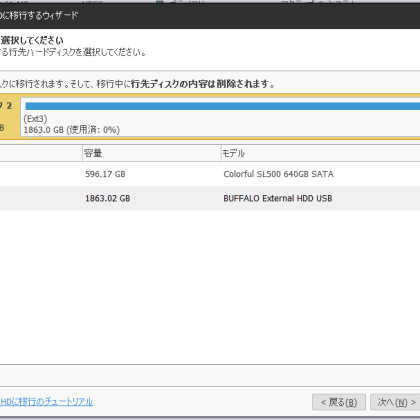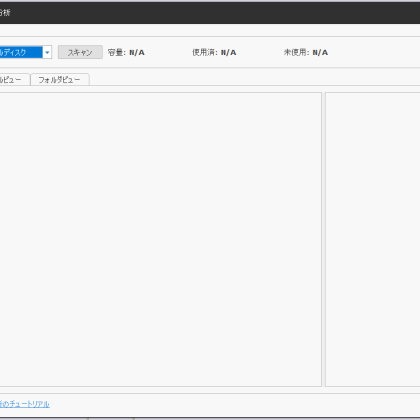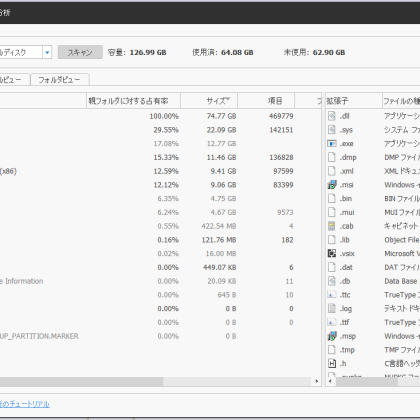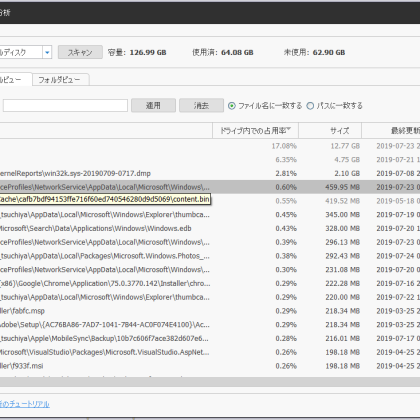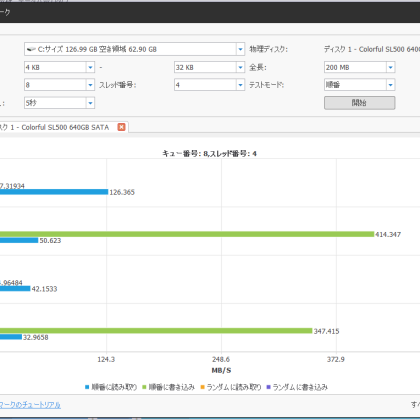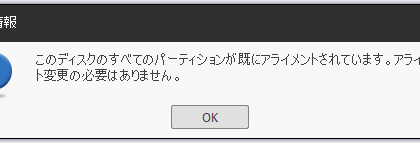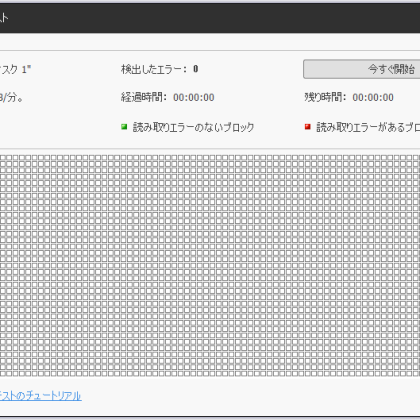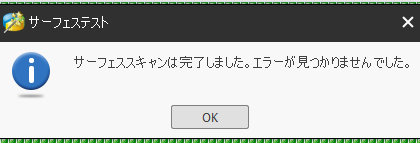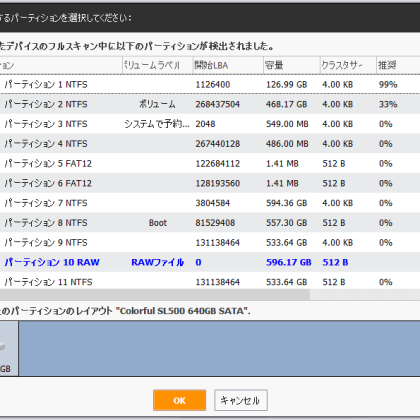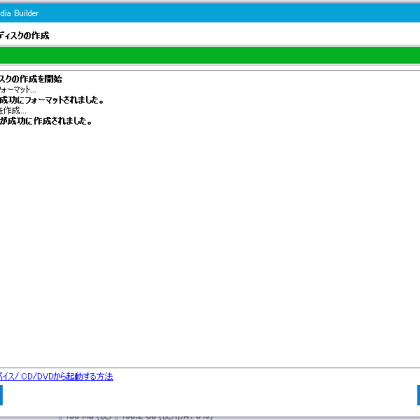MiniTool Partition Wizardレビュー 機能について
ALOHA!
今日も、みなさんが笑顔になれますように。
前回からの続きです。
OS移行処理のやり方は、今あるパソコンに新しいSSDやハードディスクなどのドライブを接続して(内蔵ドライブをUSBのアダプタを購入して接続したり工夫が必要ですが、ここでは書きません)、OSの移行ボタンををクリックします。
ウィザードが起動して、2つの選択を聞いてきます。
A.私はシステムディスクを別のハードディスクに換装しようと思います。
B.私はオペレーティングシステムを別のハードディスクに移行しようと思います。そして、元のハードディスクをそのままPCに保持します。
「A」を選択すると、交換したディスクで、現在と同じように使うことが出来ます。
移行処理やデータのコピーもそうですが、移行元と移行先を間違えてしまうとデータを消してしまうので怖いです。
Partition Wizardは、現在のドライブ構成を自動で認識して、どのドライブにコピーするかを聞いてきます。
なので、間違って消してしまうことはありません。
精神的にも安心です。
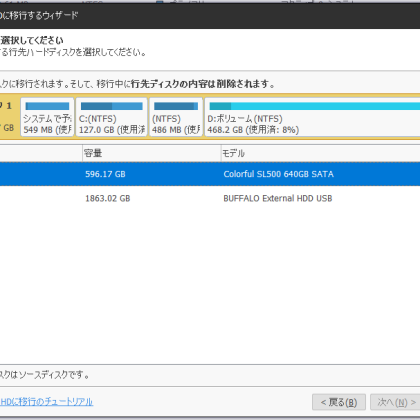
Partition Wizardには、他にも様々な機能があります。
ディスクの状態を診断してくれたり、ディスクの中身を視覚的に分類してみることが出来ます。
どんなフォルダやファイルがあるのか、フォルダやファイルを大きさ順に並べることも出来ます。
ディスクのベンチマーク(性能:スピード)を図ることが出来ます。
一般的には、ベンチマークを図るには、ベンチマーク用のソフトを入れて図りますが、Partition Wizardには組み込まれているので図ることが出来ます。
記録をしておいて、入れ替えたディスクとの性能の差を見ることも出来ます。
パーティションをアライメントの機能もあります。
4Kセクターを使用するHDDやSSDを最適化する機能です。(解説すると難しくなるので興味のある方はリンク先を見てください。)
また、ディスクをチェックするサーフェステスト機能があります。
ただ、修復は別途ツールが必要です。(事実上は運用上問題が起きるリスクがあるからディスクを変更したほうが良いです。)
パーティションの復元機能(プロ版・アルティメット版)やデータの復元機能(アルティメット版)もあります。
パーティションの復元機能は、いざという時にウィザード形式で壊れてしまったパーティションを復元可能です。
データの復元機能は、データが残っていればファイルやフォルダ単位での復元が可能です。
個人的にはよく使用するブータブルメディアを作成することが出来ます。
USBメモリに作成しておくと、いざという時にUSBから起動して作業を行うことが出来ます。
起動ディスクに不具合がある場合には、OSが立ち上がらない場合に使用することが出来ます。
また、ログを吐き出すことが出来ますので、不具合があった時にさかのぼって調べたり、メーカーさんにサポートを依頼する際に使用することも出来ます。
ちょっと駆け足気味ですが、評価をしてみました。
とても使いやすいです。
無料版でも基本的なことができますので、おすすめです。
mahalo
最後まで読んでくださり本当にありがとうございます。
鑑定ご予約は、下記のFacebookメッセンジャーを使用してメッセージを頂くのがいちばん簡単だと思います。 https://m.me/yukihiro.tsuchiya/ Instagramからも簡単だと思います。 https://www.instagram.com/yukihiro.uranai/ また、下記のLINE公式アカウントで繋がってくださっても大丈夫です。 https://lin.ee/q5jxxtb?openQrModal=true お問い合わせフォームはこちらです。
占いやカウンセリングを通して、メッセージをお伝えしていきます。
個人セッションは、携帯電話、LINE、Zoomで30分間6000円(延長10分間2000円)です。
お気軽にお問い合わせ下さい!HDD, IT, minitool, OSの移行, PartitionWizard, アライメント, サーフェステスト, データの復元, ドライブ, パソコン, パーティションの復元, ベンチマーク